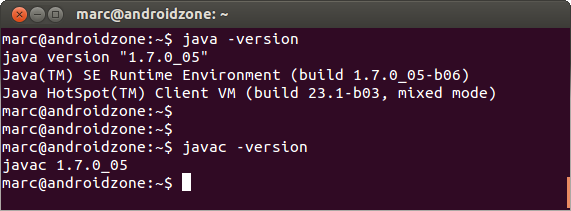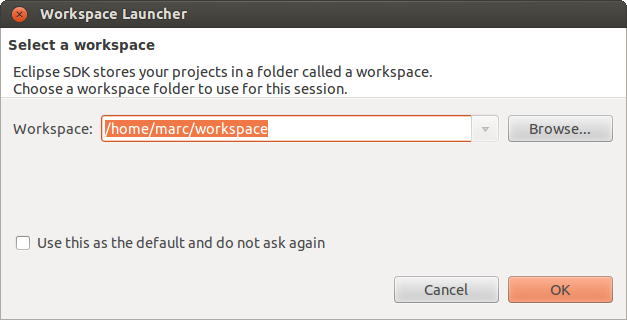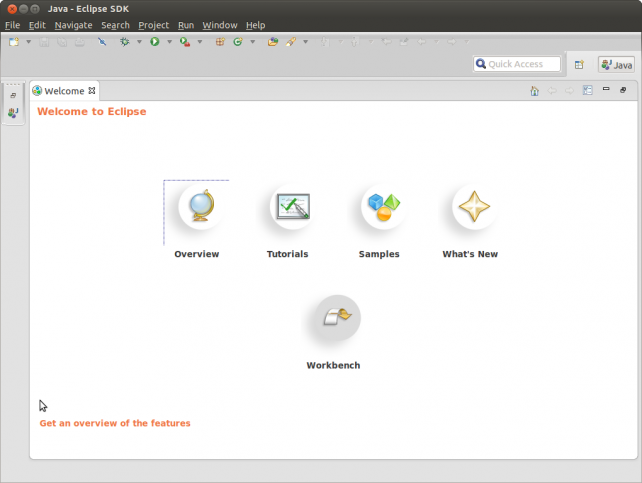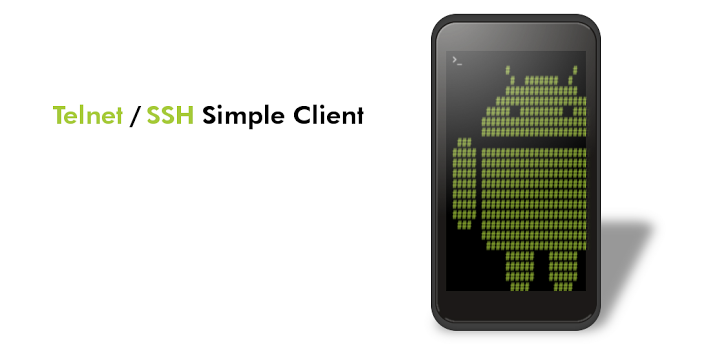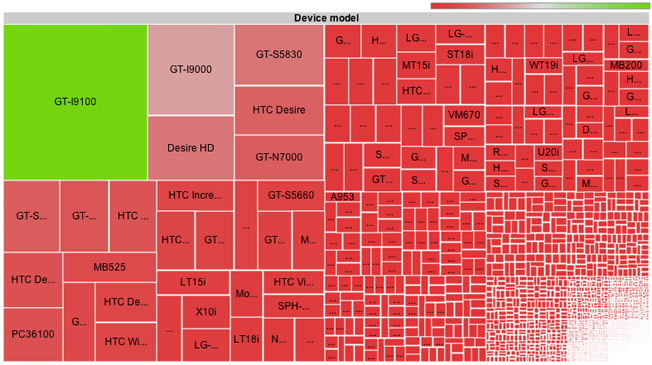Tal como comenté ayer, veremos como poner a punto el entorno de desarrollo estándar para Android, es decir, programar en Java usando eclipse como IDE. Necesitaremos distintos elementos, pero aunque el proceso es largo, no es demasiado complicado si conocemos nuestro sistema operativo. En el ejemplo que relato yo estoy usando Ubuntu 12.04, pero no existen demasiadas diferencias para prepararlo en Windows o Mac.
Para empezar debemos distinguir los pasos que seguiremos. Primero necesitaremos las utilidades de desarrollo de Java, el JDK, a continuación instalaremos el IDE (Eclipse) y por último lo prepararemos para desarrollar para Android.
El JDK
Este es el kit de herramientas de desarrollo para java. Es posible que ya tengáis instalado el Java Runtime, pero este solamente sirve para que las aplicaciones Java puedan correr, para desarrollar necesitaremos el JDK pueden convivir ambos y en distintas versiones, y si no teneis el Java Runtime, el JDK, una vez instalado incluye uno. Podéis descargarlo desde aquí. Deberéis marcar la casilla de aceptación de licencia y seleccionar el archivo a descargar según el sistema operativo que utilicéis. En mi caso es el archivo jdk-7u5-linux-i586.tar.gz.
En la documentación de google se detalla como requisito jdk 1.6 y si os fijáis estamos instalando la 1.7. No debería ser un inconveniente.
Una vez descargado el archivo, lo instalamos; en windows solamente hay que ejecutar el archivo descargado y seguir los pasos de instalación. En Ubuntu detallo los pasos:
Descomprimimos el archivo:
tar xvf jdk-7u5-linux-i586.tar.gz
Ahora tendremos una carpeta que se llama jdk1.7.0_05, y moveremos cambiándole el nombre para que pase a ocupar la ubicación /usr/lib/jvm/jdk1.7.0
sudo mv jdk1.7.0_05/ /usr/lib/jvm/jdk1.7.0
Por último solo falta dar de alta las alternativas de java y javac para que el sistema reconozca el runtime y el compilador de java
sudo update-alternatives –install «/usr/bin/java» «java» «/usr/lib/jvm/jdk1.7.0/bin/java» 1
sudo update-alternatives –install «/usr/bin/javac» «javac» «/usr/lib/jvm/jdk1.7.0/bin/javac» 1
Ahora tanto en windows como en linux solo habrá que comprovar si el JDK está correctamente instalado abriendo la terminal en linux o en entorno de comandos en windows y ejecutar el comando java -version y javac -version. Esto retornará la descripción y versión de java y javac si estan funcionando.
Eclipse
Es el entorno de desarrollo integrado, desarrollado en Java es multiplataforma y se utiliza para desarrollar para infinidad de lenguajes, ya que su modularidad permite crear plugins para casi cualquier cosa, en realidad, muchos otros entornos de desarrollo son derivados de este, ya que tiene licencia EPL (Eclipse Plugin License). Podéis descargarlo desde eclipse.org, el que necesitamos es el eclipse classic, que incluye solamente los componentes necesarios para programar aplicaciones Java SE.
En la documentación de google se detalla que la versión mínima para funcionar es la 3.6, laque he descargado es 4.2, de modo que solo necesitamos descomprimir el archivo, ubicarlo en la carpeta que deseemos y ponerlo en marcha para comprovar que funciona. Yo he dejado la carpeta de eclipse en mi carpeta personal, y en windows probablemente el lugar adecuado sea la carpeta de Archivos de Programa.
Dentro de esta carpeta encontrareis el ejecutable de eclipse, solo hay que ponerlo en marcha y si todo va bien, después de la ventana de carga, aparecerá una ventana como la que sigue:
Aquí podemos seleccionar el espacio de trabajo. Por defecto se ofrece una carpeta llamada workspace contenida en la carpeta personal del usuario. Podemos especificar cualquier otra ruta, y si la carpeta no existe será creada.
Debemos entender el espacio de trabajo como una carpeta que va a contener los proyectos y parámetros de configuración de eclipse propios de dicho espacio, de este modo, podremos tener múltiples espacios de trabajo con parametros o agrupaciones de proyectos diferentes.
Si nos sirve este espacio de trabajo aceptamos y a seguir.
Ahora ya tenemos el entorno estandar para programar Java funcionando nos faltará ahora el SDK de Android y sus herramientas. Podeis verlo en la siguiente página.